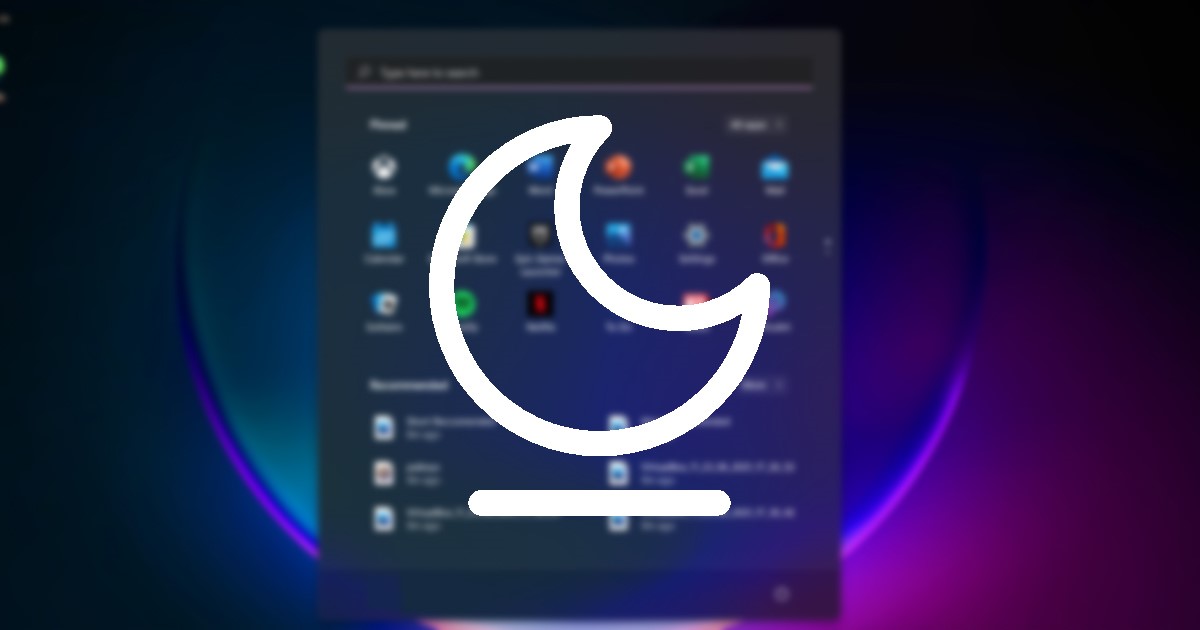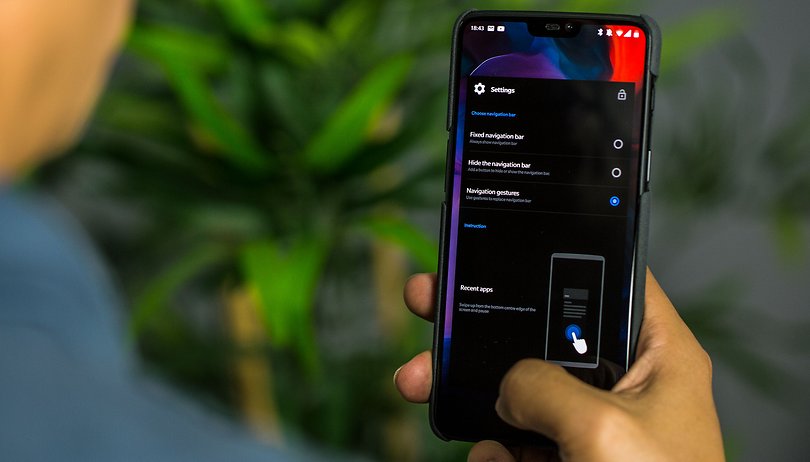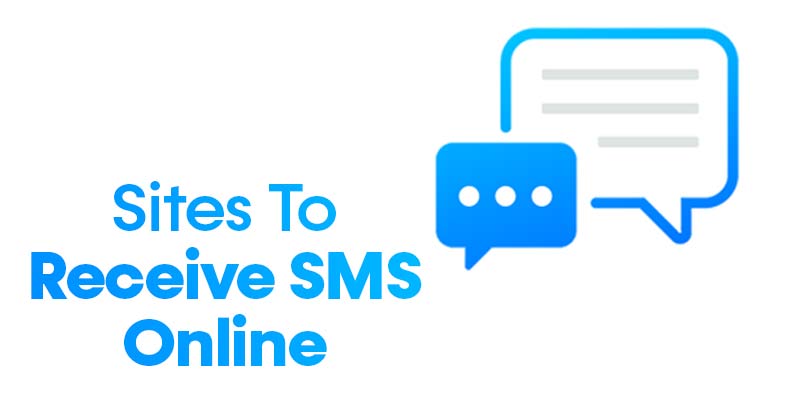Pojďme se podívat na metodu Jak vrátit zpět váš iPhone iOS 11 na iOS 10 pomocí iTunes, abyste získali zpět všechna stará nastavení tam, kde vám to vyhovuje. Chcete-li pokračovat, podívejte se na kompletní průvodce, který je popsán níže.
Poté, co jste se dozvěděli a prohlédli si spoustu recenzí IOS 11 buď ze sociálních médií, nebo odkudkoli jinde, rozhodli jste se nainstalovat tuto verzi do svého zařízení. Nainstalovali jste tuto verzi se spoustou naděje, že se vám zpřístupní skvělé funkce a nové funkce, ale určitě jste neviděli nic nesmiřitelného. Nyní jste právě začali cítit méně svého zařízení s nainstalovanou novou verzí a nakonec si přejete degradovat pouze na předchozí verzi iOS. Jak všichni víte, upgrade je jednoduchý krok ke změně softwaru vašeho zařízení, ale pro downgrade pravděpodobně nejsou k dispozici žádné přímé možnosti. Pro downgrade jakéhokoli softwaru musí být použita nějaká specifická metoda, nebo můžete říci iOS 11 na iOS 10. Abychom uživatelům pomohli snadno se vrátit k iOS 10, napsali jsme tento článek, kde jsme otiskli nejlepší metodu pro totéž. Pokud jste ten, kdo je ochoten se po instalaci beta verze iOS 11 vrátit zpět k iOS 10, pak si jděte a přečtěte si metodu popsanou v tomto článku. Přečtěte si tento článek až do konce, abyste se naučili metodu!
Jak vrátit zpět váš iPhone iOS 11 na iOS 10
Metoda je poměrně jednoduchá a stačí postupovat podle jednoduchého průvodce krok za krokem.
Požadavky:
Datový kabel nebo kabel USB, soubor iPSW pro vaše konkrétní zařízení, nainstalovaná nejnovější verze iTunes.
Kroky pro návrat k iOS 10:
#1 Nejprve si stáhněte nejnovější verzi iTunes, pokud jste to ještě neudělali, a poté si stáhněte soubor iPSW podle svého výběru. Toto jsou soubory resetování napájení pro zařízení, které mohou zcela obnovit zařízení do stavu nováčka. Měli byste si uvědomit, že by měl být stažen správný soubor iPSW určený pro vaše zařízení!
#2 Chcete-li začít s vrácením zpět pro váš ios, nejprve se ujistěte, že jste zakázali funkci Najít můj iPhone. To je pro metodu nezbytné a pokud to neuděláte, tato metoda bude fungovat nebo může zůstat klopýtnout.
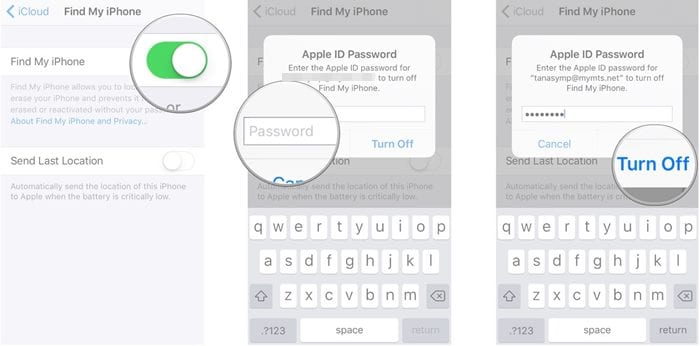
#3 Připojte zařízení k počítači a poté současně otevřete iTunes. Musíte provést připojení pomocí datového kabelu. Nyní v iTunes najděte ikonu zařízení a klikněte na ni. Tato ikona bude umístěna na horní liště iTunes, takže její nalezení nebude velký problém.
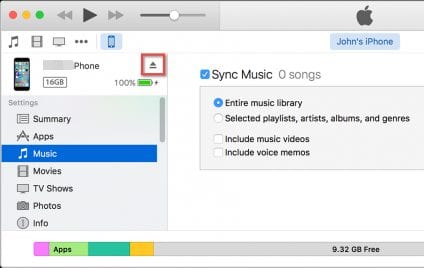
#4 Uvnitř souhrnu vyhledejte možnost Obnovení zařízení. Obecně se bude jmenovat Obnovit spolu s názvem zařízení. Klepněte na tuto možnost a současně stiskněte klávesu Shift nebo Option podle Windows nebo Mac OS. Pouze tím se spustí prohlížeč souborů, který je pro tento proces nezbytný. Pokud při kliknutí na možnost Obnovit nestisknete klávesy, prohlížeč souborů se neotevře.
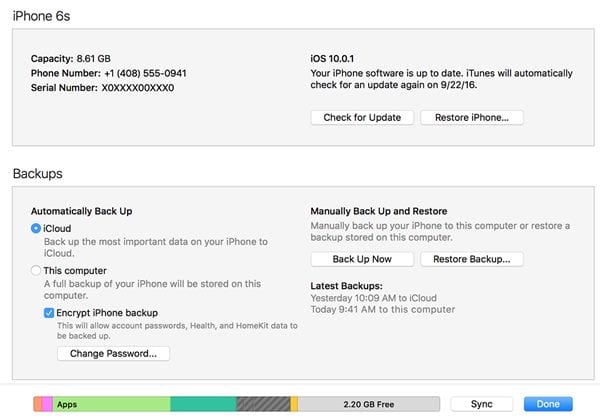
#5 Vyhledejte soubor iPSW na vašem počítači pomocí prohlížeče souborů a otevřete jej. To je docela snadné najít a otevřít jakýkoli soubor. Nyní si všimněte, že budete moci pokračovat v obnově při používání souboru iPSW. Projděte si některé možnosti a poté se vaše zařízení začne vracet z iOS 11 beta na iOS 10.
#6 Všechna data zařízení budou vymazána a vám zůstane čisté a zcela nově vypadající zařízení zevnitř bez jakýchkoli souborů nebo složek. Spusťte pomocí zařízení, které je nyní vráceno zpět na předchozí verzi operačního systému. Tento proces je zcela nevratný, proto buďte opatrní před jeho aplikací!
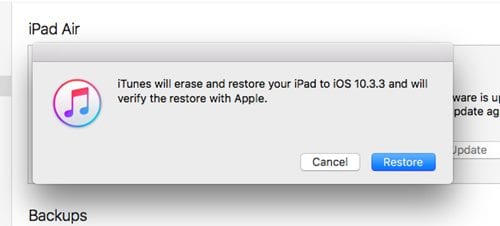
Takže konečně na konci tohoto článku můžeme říci, že vy lidé byste měli snadný způsob, jak vrátit ios 11 zpět na iOS 10. Prostřednictvím tohoto článku a výše napsané metody jste možná věděli, že je to extrémně snadné použít metodu k získání jejích výhod. Teď už jen doufáme, že se vám tento článek líbil, a pokud se vám tento článek líbil, věnujte prosím více času sdílení článku. Zkuste nám také poskytnout své cenné návrhy nebo názory prostřednictvím sekce komentářů níže! Tým techviral vám bude vždy k dispozici.